Mac系统下Java的安装步骤
发布时间: 2024-05-01 05:37:56 阅读量: 77 订阅数: 49 

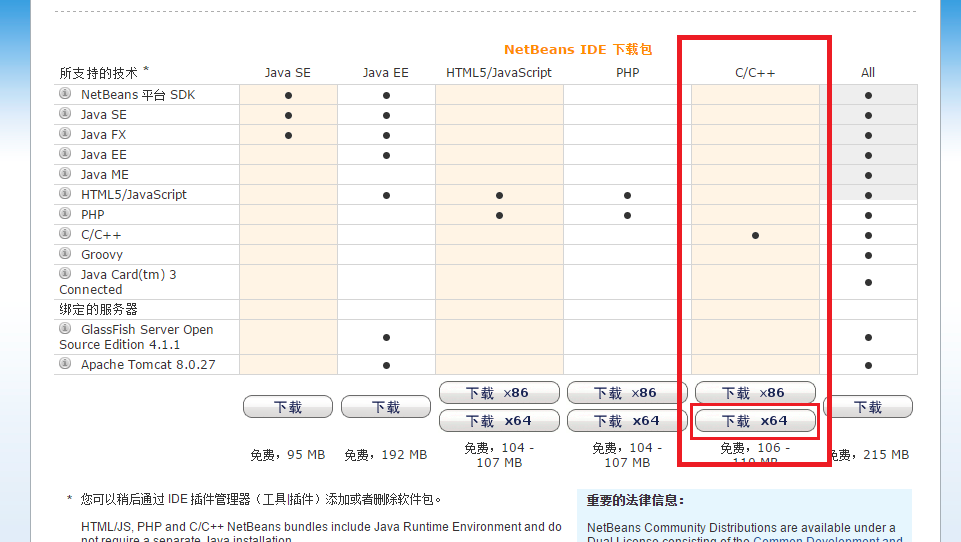
# 1. Java概述**
Java是一种面向对象、跨平台、高性能的编程语言,由Sun Microsystems公司于1995年推出。它以其"一次编写,随处运行"的理念而闻名,这意味着用Java编写的代码可以在任何支持Java虚拟机的平台上运行,而无需重新编译。
Java广泛应用于各种领域,包括企业级应用程序开发、Web开发、移动开发、大数据分析和云计算。它以其健壮性、安全性、可移植性和可扩展性而著称,使其成为开发复杂和可靠系统的理想选择。
# 2. Java安装准备
在安装Java之前,需要做好必要的准备工作,包括选择合适的Java版本和检查系统环境是否满足安装要求。
### 2.1 Java版本选择
Java有不同的版本,每个版本都有其特性和适用场景。对于Mac系统,一般推荐安装最新的LTS(长期支持)版本,该版本经过充分测试和验证,稳定性较好。
**| Java版本 | 特性 | 适用场景 |
|---|---|---|
| Java 8 | 稳定,广泛支持 | 企业应用、遗留系统 |
| Java 11 | 性能提升,新特性 | 现代应用、云计算 |
| Java 17 | 最新版本,新特性丰富 | 前沿技术探索、新项目开发 |
根据实际需求和项目要求,选择合适的Java版本。
### 2.2 系统环境检查
在安装Java之前,需要检查系统环境是否满足安装要求。
**| 要求 | 说明 |
|---|---|
| 操作系统 | macOS 10.7或更高版本 |
| 处理器 | Intel或Apple Silicon |
| 内存 | 4GB或更多 |
| 硬盘空间 | 至少1GB可用空间 |
如果系统环境不满足要求,需要先进行系统升级或配置调整。
# 3.1 下载Java安装包
**步骤 1:访问 Java 官网**
访问 Oracle 官方 Java 下载页面:https://www.oracle.com/java/technologies/downloads/
**步骤 2:选择 Java 版本**
选择要安装的 Java 版本。建议选择最新版本,以获
0
0





